¿Cómo eliminar mensajes de Facebook Messenger de forma definitiva?
A cada uno de nosotros posiblemente nos hemos arrepentido de enviar un mensaje por Facebook Messenger. O en tal caso ya nuestra bandea de entrada se torna saturada y queremos eliminar sin mucho proceso, acá te enseñaremos paso a paso ya sea desde tu móvil o pc, fácil y rápido.
Pues con esta nueva actualización que contiene la aplicación ya es posible borrar esa conversación no deseada. Solo entra al chat y sino ha transcurrido un máximo de diez minutos, y deja presionado el mensaje. Luego de esto te vas a los tres puntos en la parte superior derecha del chat y presionar la opción de eliminar para todos.

Ver un perfil de Facebook que me ha bloqueado ¿Cómo hacerlo?
Aprende cómo ver un perfil que te ha bloqueado.
Facebook después de estos minutos no te va a dar esa opción porque te has extendido del tiempo. Esta es una nueva actualización muy práctica de verdad para todos los que nos arrepentimos de enviar algo que no queremos que lea la otra persona. En este artículo, te explicaremos otros detalles sobre cómo eliminar mensajes de Facebook Messenger.
¿Cómo puedo borrar mis chats con alguien de Messenger desde mi PC?
Si quieres eliminar mensajes con una persona desde Messenger desde la PC, solo debes iniciar sesión de tu respectivo Facebook Messenger. Luego entras al chat de esa persona y en la parte superior derecha del chat aparecerá una guía de herramientas, allí le das clic y entra en “Eliminar chats”.
Este proceso es realmente fácil, rápido y sencillo para todas las personas que no nos gustan tener nada acumulado en nuestro Facebook Messenger. Siempre te aparecerá antes de eliminar, una advertencia a ver si quieres realmente eliminar la conversación o cancelar la opción. Es una manera muy segura de Facebook ya que a veces nos arrepentimos o hacemos este proceso sin querer.
¿Cómo puedo vaciar toda la bandeja de entrada de mi Messenger?
Primeramente, es necesario instalar una extensión de Google, para eso haz clic en los tres puntos que aparecen a la derecha del inicio del navegador. En el cuadro que salga con varias opciones como “Menú” haz clic en “Más herramientas” y luego entras a “Extensiones”.
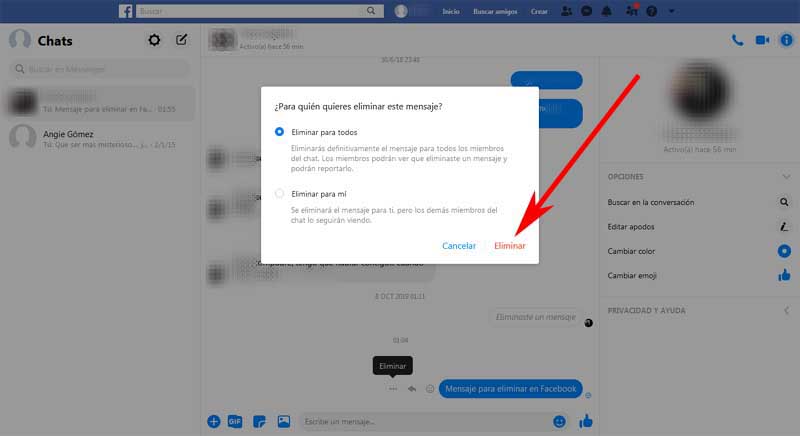
De la misma manera, te llevará a una pantalla grande azul, luego darás clic en el menú principal que está en la parte superior izquierda. Así, se abrirá la tienda de Chrome en la parte inferior izquierda y se selecciona, una vez abierto, donde dice Chrome Web Store. Allí, escribes “Facebook delate all Messenger”, y lo descargas, o sea, lo añades a Chrome.
Una vez añadido, nos vas a dirigirte a los Chats, en los tres puntos en la parte superior derecha de Messenger, y te saldrá “Open your Messenger”. Seleccionas dándole clic y allí te saldrán las opciones de eliminar cada uno de los chats de Messenger por completo desde tu PC.
¿Cómo eliminar chats ocultos?
Para este proceso en Facebook Messenger, hay que entrar al chat, ¿Cómo lo hacemos? Primero, tienes que desactivar esta opción en nuestro perfil, es por ello que tienes que entrar a tu perfil. Así mismo, seleccionamos la opción de Privacidad, y vas a donde dice “Conversaciones secretas” y le das clic a “Desactivar”.
Te aparecerá la advertencia de si quieres desactivar y la confirmas, entrando a la aplicación directa de Messenger. Luego de esto veremos todo el listado de chats, y allí las conversaciones secretas se verán porque están enmarcadas con un ícono de un candado en la parte de debajo de la foto de usuario.

Le damos clic a la foto de perfil, buscamos la opción de ir a conversaciones secretas luego nuevamente nos aparecerá la conversación. De allí vamos a seleccionar en la parte de su nombre y saldrá varias opciones, entre ellas “Eliminar conversación”. Y listo es un proceso que tienes que prestarle atención, pero es realmente fácil y sencillo de realizar.
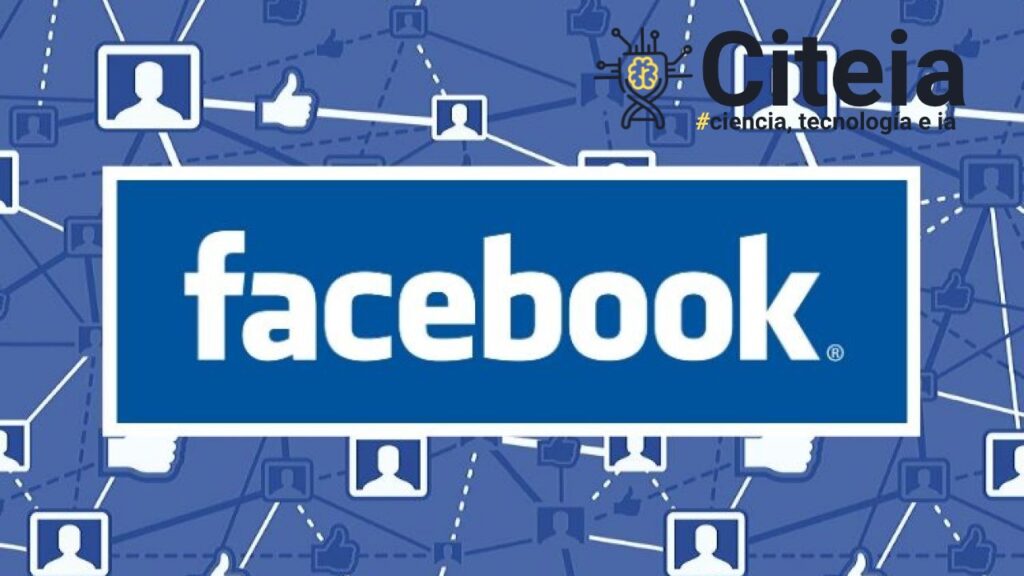
¿Cómo puedo descargar Stikers para Facebook completamente gratis?
Aprende cómo puedes descargar stickers para usar en Facebook de forma gratuita.
¿Cómo puedo borrar mis conversaciones desde mi Móvil?
Para eliminar mensajes desde el teléfono, no cambia mucho esta opción, pero hay dos tipos de formas, tanto la manual como la automática. Por ello acá están los pasos; primero, nos dirigimos a Facebook Messenger y buscamos la conversación que deseamos eliminar, para no conservarla.
La dejamos presionada varios segundos y así aparecerá un recuadro, un menú al lado de esta, donde claramente elegiremos el ícono de basurero. Luego de esto saldrá en la pantalla el mensaje y anuncio de advertencia si estamos seguros de que quieres eliminar la dicha conversación.
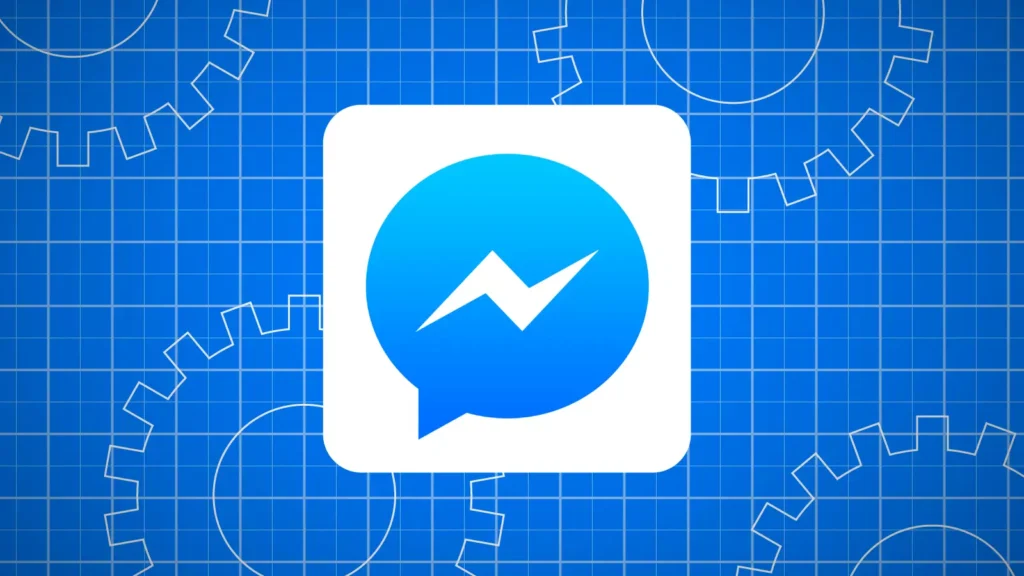
Si la eliminas se perderán por completo todo lo que tienes dentro del chat, es decir, información, documentos, archivos, fotos, entre otros. Le das clic en aceptar y listo, ya se eliminará la conversación de forma manual.
Mientras que en la forma automática tienes que entrar a Facebook y descargar desde Google Chrome Web Store la extensión que es conocida como Facebook delate. Claro, asegúrate de que realmente quieres eliminar los mensajes, pues este es un proceso realmente rápido y sencillo.